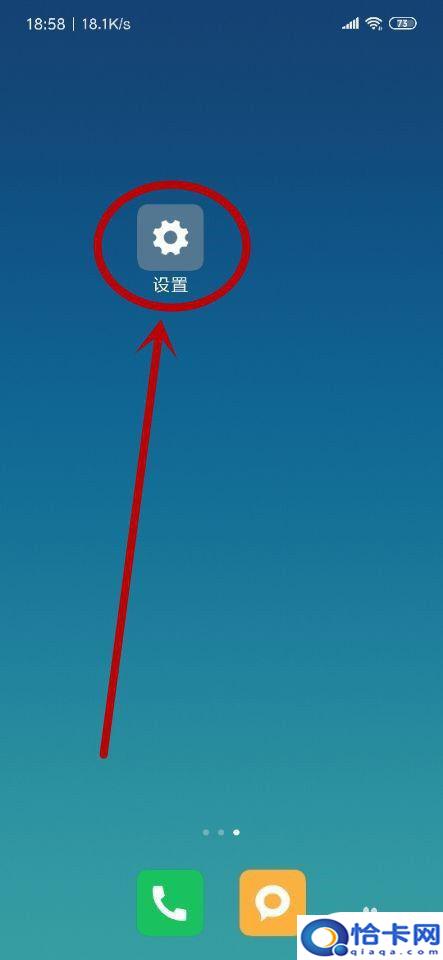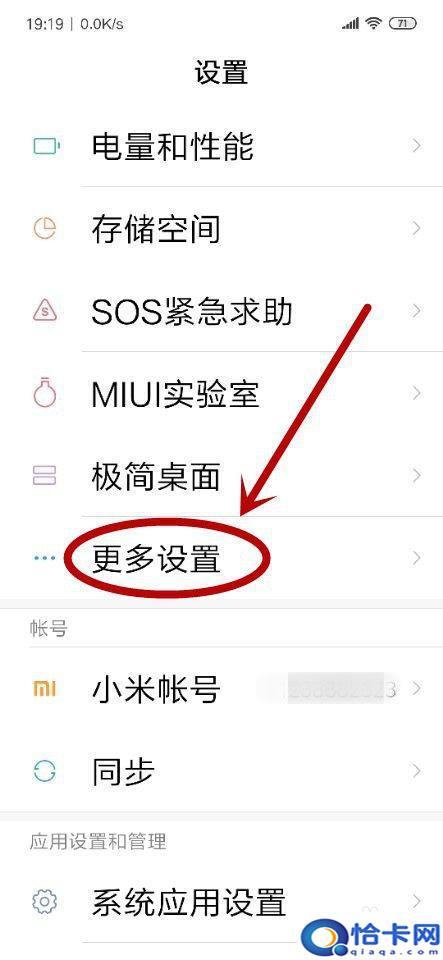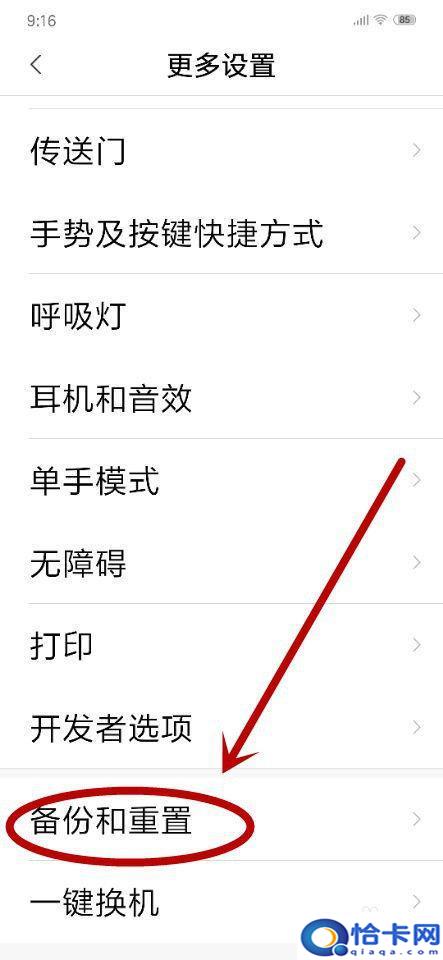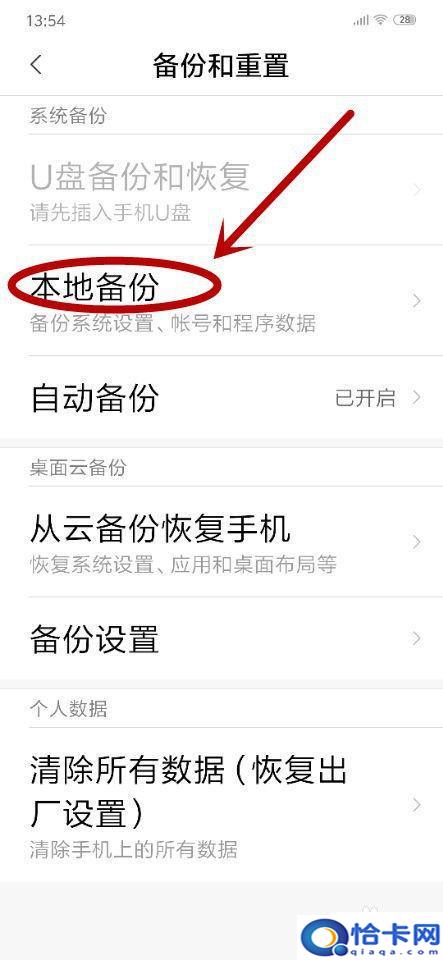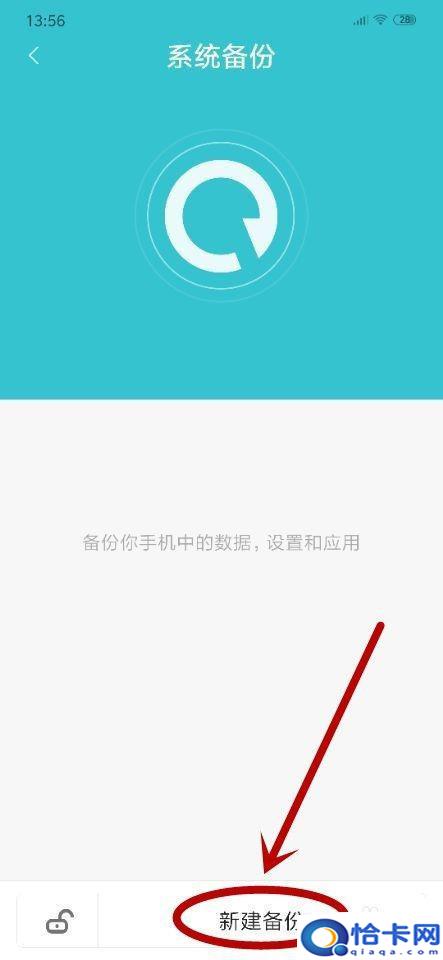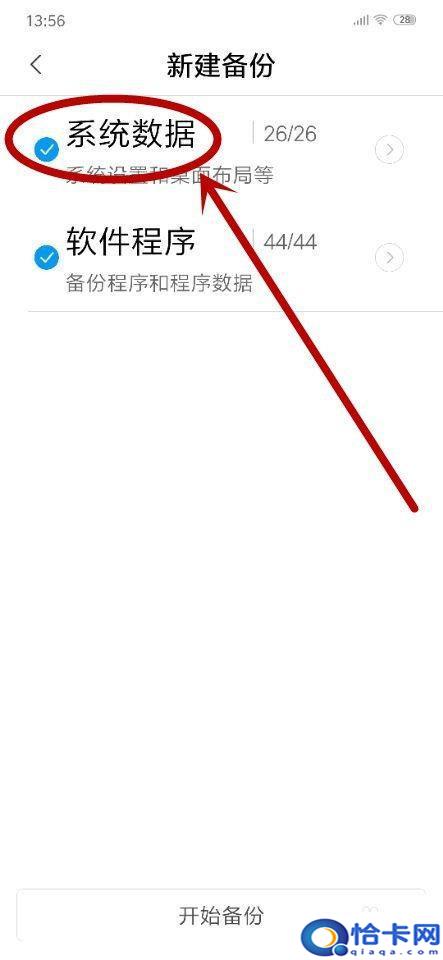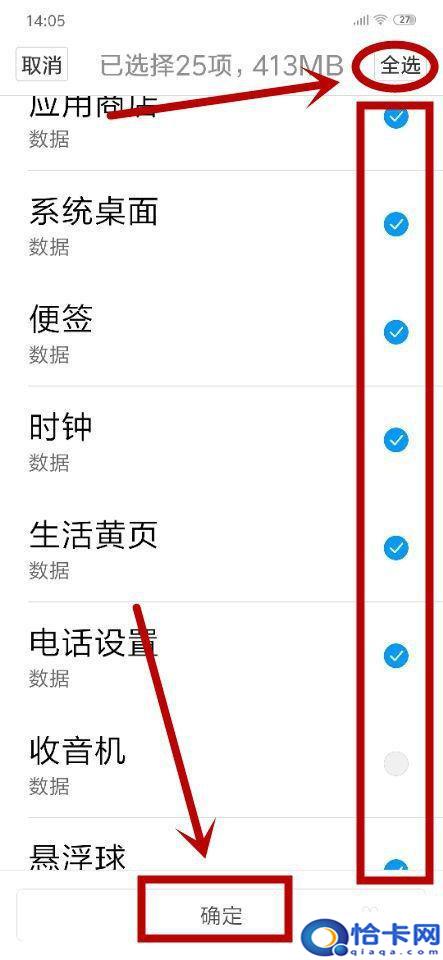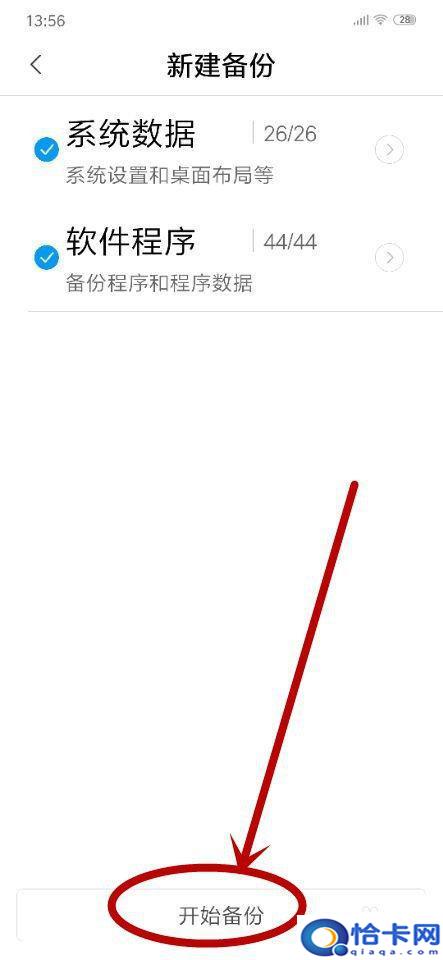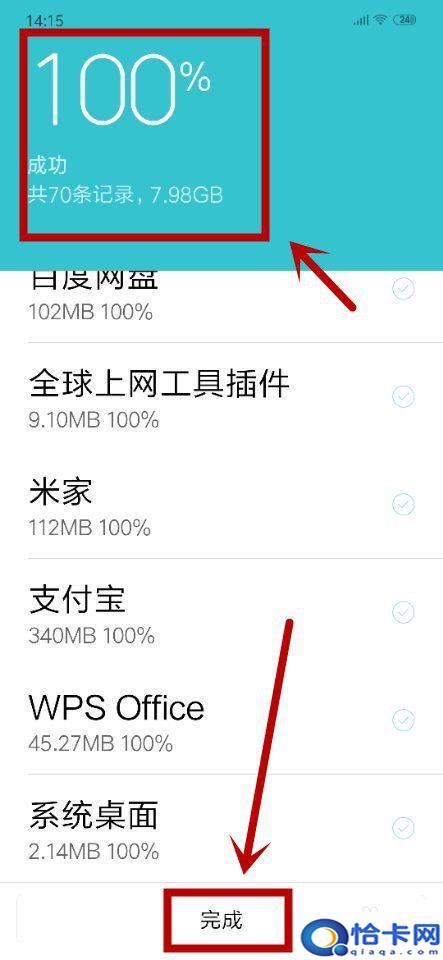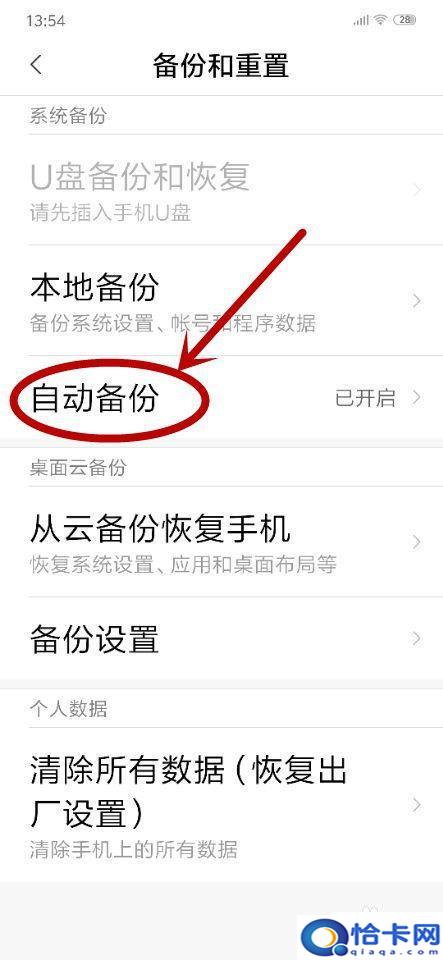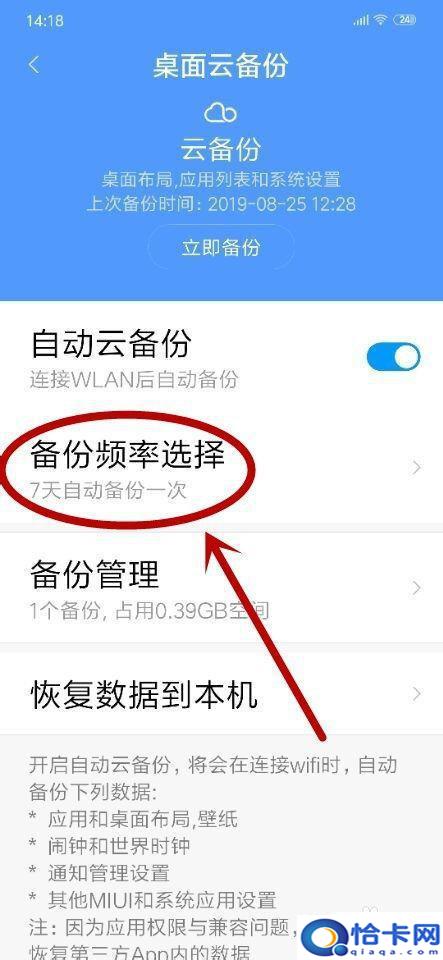在日常生活中,手机已经成为人们生活中不可或缺的重要工具,手机中存储的大量个人数据,如联系人、短信、照片等信息,一旦丢失可能会带来诸多不便和困扰。备份手机数据显得尤为重要。备份手机数据有多种方式,其中备份数据到电脑是一种较为安全和便捷的方式。接下来我们将介绍如何备份手机数据到电脑,以及备份过程中需要注意的事项。
如何备份手机数据到电脑
具体步骤:
1.在手机桌面找到“设置”单击
2.点击进入手机设置页面,找到“更多设置”
3.在“更多设置”页面找到“备份和重置”单击
4.在“备份和设置”页面,找到“本地备份”单击
5.通过解锁锁屏图案之后才能进入“系统备份”,进入“系统备份”页面之后单击“新建备份”
6.在弹出的新页面,我们可以根据自己的需要。选择备份内容,单击“系统数据”后面的小箭头,进行系统备份
7.进入系统数据选择页面后,勾选要备份的系统程序(也可以选择“全选”按钮)后,单击“确定”
8.把“系统数据”和“软件程序”备份项选择完成后,回到上一步,点击“开始备份”,系统开始备份工作,
9.稍等如果备份成功就会出现下图提示,标志着备份完成,单击“完成”即可
10.如果嫌麻烦,我们还可以在“备份和重置”页面单击“自动备份”。通过对备份频率的设置,让手机自动备份,减少自己的等待时间
11.总结:手机桌面——打开设置——更多设置——找到备份和重置——本地备份——系统备份——新建备份——选择备份项——开始备份——备份成功
以上就是手机怎么备份单独数据的全部内容,还有不懂得用户就可以根据小编的方法来操作吧,希望能够帮助到大家。
阅读前请先查看【免责声明】本文来自网络或用户投稿,本站仅供信息存储,若本文侵犯了原著者的合法权益,可联系我们进行处理。 转载请注明出处:https://qingcaohe.com/news/6847.html